Mozaïk Portail Parents
C'est quoi le Portail Parents?
C’est un outil utilisé par l’ensemble de nos écoles primaires et secondaires pour diffuser de l’information aux parents concernant le dossier élève de leur enfant. Le parent peut également faire la réinscription de son enfant pour l’année scolaire suivante lors de la période d’inscriptions.
Créer un compte
Étape 1
Rendez-vous au www.portailparents.ca
Étape 2
Cliquez sur le bouton « Se connecter ». Il se trouve en haut à droite.
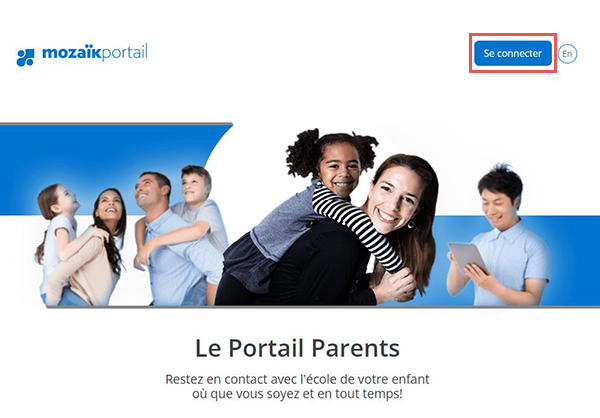
Étape 3
Cliquez sur le lien « Créez votre compte ».
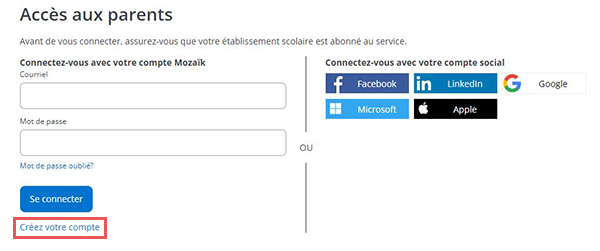
Étape 4
Saisissez votre adresse courriel (la même que celle donnée à l’école) et cliquez sur le bouton « Obtenir un code de vérification ». Votre code sera envoyé par courriel à l’adresse que vous avez écrite. Attention : il pourrait se cacher dans vos courriels indésirables. Vous devez laisser la page Mozaïk active.
Entrez le code reçu dans l’espace prévu et cliquez sur « Valider le code ». Vous pourrez ensuite choisir votre mot de passe et cliquer sur « Enregistrer ».
Étape 5
Compléter les informations demandées pour vos enfants en cliquant sur le lien « Cliquez ici pour remplir le formulaire ».
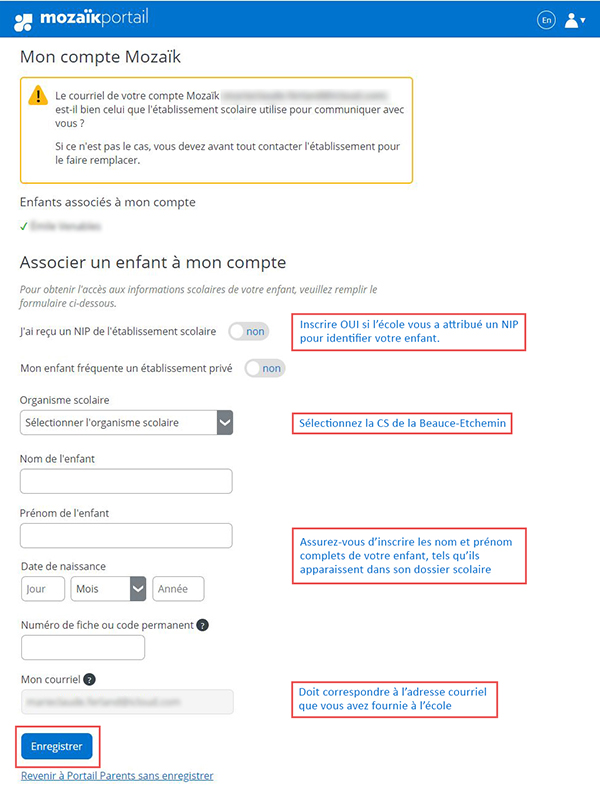
Pour associer un autre enfant à votre compte, cliquez sur le lien « Répéter pour un autre enfant ». Ce lien apparaîtra une fois que vous aurez enregistré les informations d’un premier enfant. Vous pouvez également ajouter un enfant à partir de la page d’accueil en cliquant sur cette icône. ![]()
Réinscrire votre enfant pour la prochaine année scolaire
Au moment de la période d’inscription, vous verrez qu’une boîte de dialogue apparaîtra en vous connectant au Portail Parents.
Étape 1
Rendez-vous au www.portailparents.ca
Étape 2
Cliquez sur le bouton « Accéder à l'inscription ».
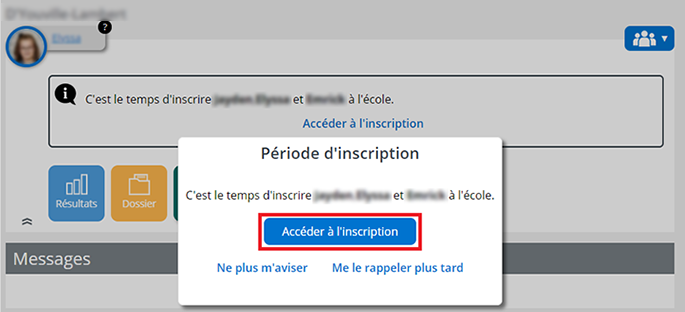
Vous pouvez aussi accéder à l’inscription en ligne en revenant à la page d’accueil et en cliquant sur le bouton « Inscription ».
Étape 3
Choisissez l'option « Réinscrire à l'école ».
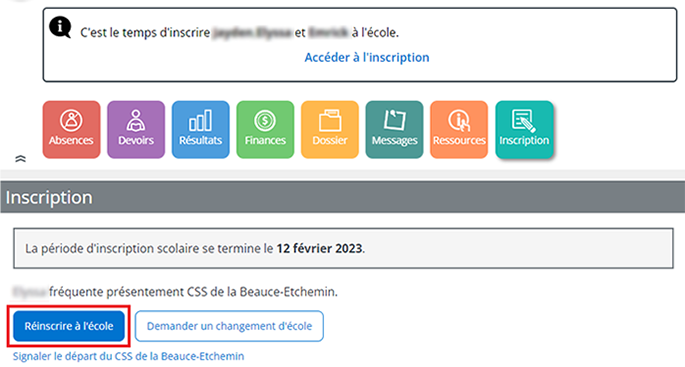
Vous devrez ensuite valider et compléter les 5 sections de la fiche d’inscription en ligne. Les boutons « Suivant » et « Précédent » permettent de changer d’un onglet à l’autre.

- Identification de l’élève
On y retrouve le nom, le prénom, le code permanent, le sexe et la date de naissance de votre enfant. Ces informations sont affichées à titre informatif seulement et ne peuvent pas être modifiées. - École
Validez l’école prévue. Si elle correspond à l’école souhaitée, cliquez sur « Suivant ».Demander un changement d’école dans un autre établissement du CSSBE
C’est à cet onglet que vous pouvez demander un changement d’école. Cliquez sur « Demander un changement d’école » et spécifiez l’école souhaitée ainsi que la raison. Cliquez ensuite sur « Enregistrer ».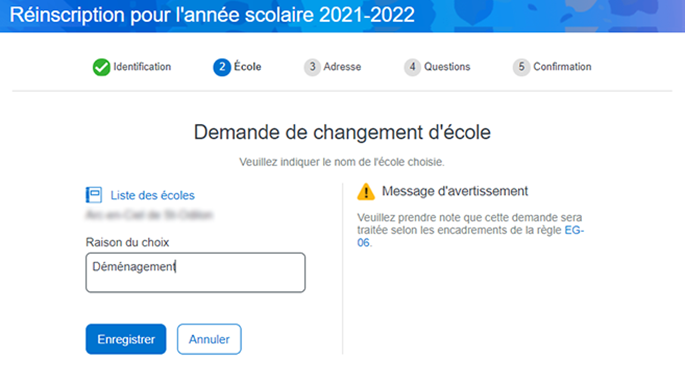
- Adresse
Validez l’adresse de votre enfant. Si elle correspond, cliquez sur « Suivant ».Faire un changement d’adresse
C’est à cette section que vous pouvez faire un changement d’adresse. Cliquez sur le lien « Demander un changement d’adresse ».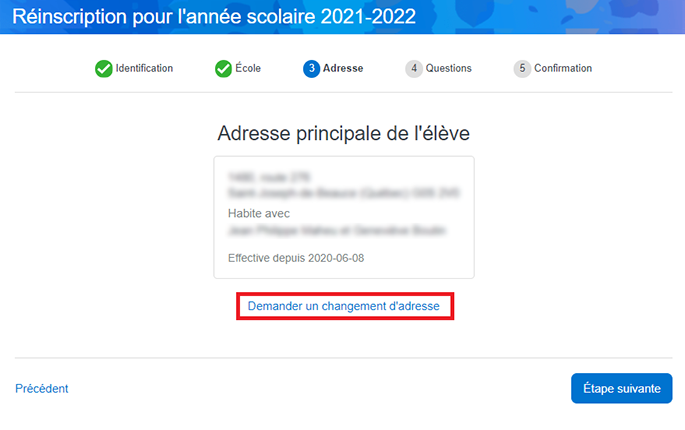
Complétez ensuite les champs demandés avec la nouvelle adresse et cliquez sur « Enregistrer ».
Si la saisie automatique ne fonctionne pas, cliquez sur « Saisie manuelle ».
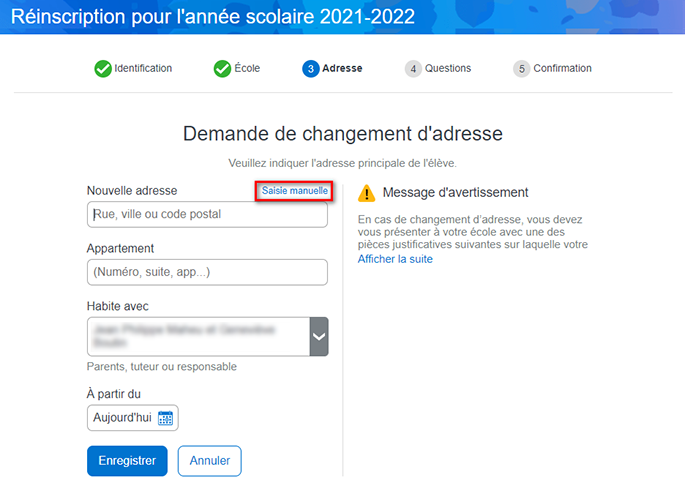
-
Questions
Complétez les réponses à toutes les questions demandées dans cette section. -
Confirmation
Confirmez que vous avez pris connaissance des renseignements important en cochant la case correspondante et faites « Soumettre ».
Comment inscrire votre enfant au service de garde pour la prochaine année scolaire
L’inscription au service de garde peut se faire seulement après avoir complété la réinscription scolaire de votre enfant.
Étape 1
Rendez-vous au www.portailparents.ca
Étape 2
Cliquez sur la pastille « Inscription », puis sur le bouton « Inscrire au service de garde ».
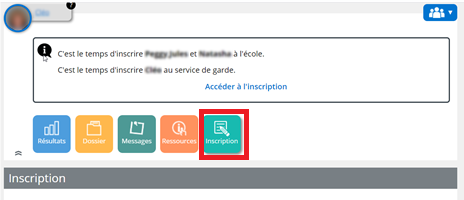
Si vous ne voulez pas inscrire votre enfant au service de garde et à la surveillance du midi, cliquez sur le lien « Ne pas inscrire au service de garde ».
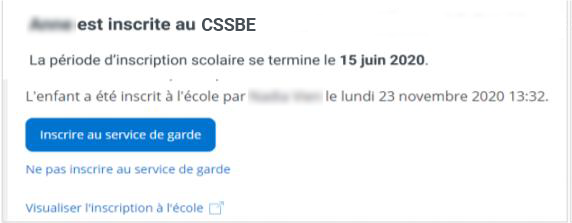
Mot de passe oublié : comment le modifier
Étape 1
Rendez-vous au www.portailparents.ca
Étape 2
Cliquez sur le bouton « Se connecter ». Il se trouve en haut à droite.
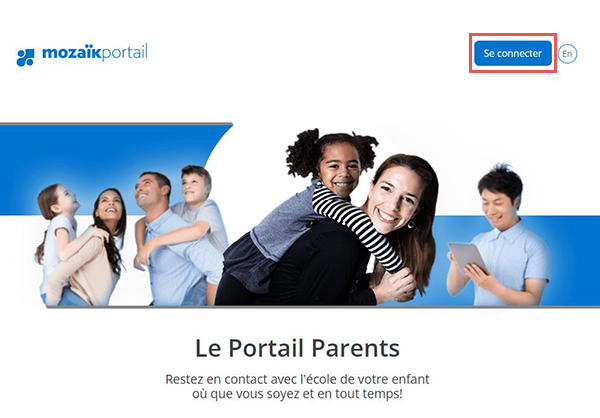
Étape 3
Cliquez sur « Mot de passe oublié? »
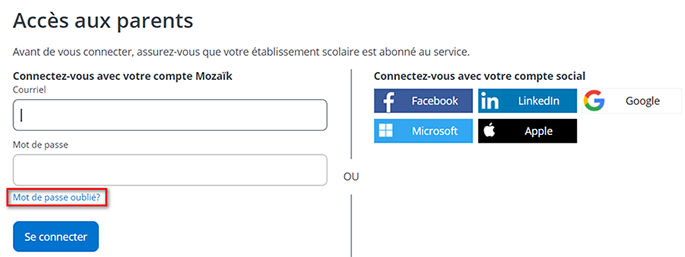
Entrez l’adresse courriel de votre compte et cliquez sur le bouton « Obtenir un code de vérification ».
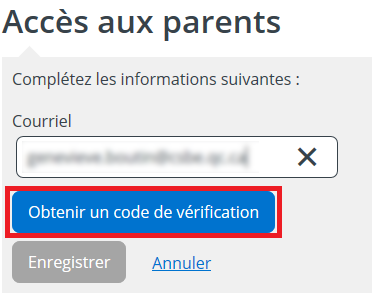
Votre code sera envoyé par courriel à l’adresse que vous avez écrite. Attention : il pourrait se cacher dans vos courriels indésirables. Vous devez laisser la page Mozaïk active.
Entrez le code reçu dans l’espace prévu et cliquez sur « Valider le code ». Vous pourrez ensuite choisir votre mot de passe et cliquer sur « Enregistrer ».
Étape 4
Créez un nouveau mot de passe. Celui-ci doit être composé de 8 à 16 caractères et doit contenir 3 des 4 éléments suivants :
- Caractères minuscules
- Caractères majuscules
- Chiffres : 0 à 9
- Symboles : @ # $ % ^ & * - _ + = } | : ‘ , ? / ~ ( ) ; .
Finalement, cliquez sur « Enregistrer ».

